Resetați setările pentru Android la setările din fabrică
În unele situații, utilizatorii Android doresc să ștergă toate datele de pe smartphone-urile sau tabletele lor și să le restaureze în mod implicit. Acest articol conține instrucțiuni pas cu pas care arată cum să resetați setările pe Android și să obțineți un dispozitiv "gol".

Restabilirea dispozitivului la setările din fabrică înseamnă că, după acest proces, dispozitivul revine la starea în care a fost imediat după cumpărare. Aceasta șterge datele Contului dvs. Google, setările salvate ale aplicației și fișierele (fotografii, videoclipuri și melodii audio) conținute pe suporturi interne sau amovibile.
Următorii patru pași vă vor ajuta să ștergeți toate datele confidențiale de pe Android și să le restabiliți la setările din fabrică.
Prevenirea
Înainte de a continua acest proces, trebuie să creați copii de siguranță pentru toate datele personale, pe care mai apoi doriți să le transferați pe un dispozitiv nou. Altfel, informațiile dvs. vor fi pierdute irevocabil. Pentru a crea copii de siguranță ale datelor personale de pe computer, conectați dispozitivul utilizând o unitate USB și salvați toate datele într-un folder de pe unitatea hard disk a computerului. Poți de asemenea să produci copie de rezervă informațiile dvs. personale și datele de pe aplicațiile pe serverele Google, dar acest lucru este oarecum mai dificil.
Instrucțiuni pas-cu-pas

În ciuda faptului că diferitele distribuții de platforme sunt diferite una de alta, resetarea setărilor la Android este similară, indiferent de versiunea dvs. de software.
1) Pentru a începe procesul de ștergere a datelor pe un smartphone sau pe o tabletă, atingeți mai întâi tasta "Meniu" pentru a deschide o serie de opțiuni disponibile pe ecran.
2) Apoi trebuie să selectați opțiunea "Setări" din meniul de pe ecran, după care derulați în jos pe ecran și apăsați pe "Confidențialitate".
3) În meniul „Setări de confidențialitate“, faceți clic pe opțiunea „resetarea datelor din fabrică la setările din fabrică“, iar pe meniul următor, selectați dacă doriți să reseteze setările Android și șterge toate datele de pe dispozitiv, informațiile de pe cartela de memorie externă microSD, sau la toate prin completarea cutiilor corespunzătoare. Când faceți alegerea corectă, trebuie să o confirmați apăsând pe "Resetare telefon".

4) Veți fi rugat să confirmați din nou că sunteți într-adevăr pregătit să resetați dispozitivul la setările din fabrică. Faceți clic pe butonul "Ștergeți tot" pentru a finaliza procesul. Dispozitivul va efectua o resetare completă pe Android și, după ce reporniți tableta sau smartphone-ul, veți vedea că este gata să lucreze din nou.
Rețineți că procesul de eliminare toate datele stocate pot dura 10 minute sau mai mult până la definitivare, în funcție de cât de multe informații sunt stocate pe dispozitiv și / sau cartela de memorie.
Caracteristici ale diferitelor versiuni
Vorbind despre modul de resetare a setărilor pe Android 40, trebuie să luați în considerare câteva caracteristici ale meniului. În gadgeturile cu această versiune a sistemului de operare, revenirea la setările din fabrică are o secțiune proprie în meniul "Setări". Accesați meniul așa cum este descris în pașii anteriori și derulați până la elementele referitoare la copierea de rezervă și resetarea datelor. În același mod, setările pentru Android 41 sunt resetate.
 Camera de pe Android nu funcționează: ce să fac?
Camera de pe Android nu funcționează: ce să fac? Cum să resetați setările Samsung în moduri diferite
Cum să resetați setările Samsung în moduri diferite Cum se restabilește contactele pe Android. Recuperarea SMS-urilor șterse, a aplicațiilor și a…
Cum se restabilește contactele pe Android. Recuperarea SMS-urilor șterse, a aplicațiilor și a…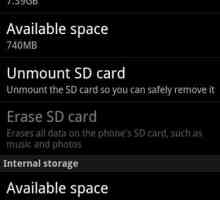 Ce este resetarea din fabrică?
Ce este resetarea din fabrică? Cum puteți să resetați setările pe Android? Cum să resetați parola sau modelul pe Android?
Cum puteți să resetați setările pe Android? Cum să resetați parola sau modelul pe Android? Metode pentru dezactivarea blocării ecranului pentru Android
Metode pentru dezactivarea blocării ecranului pentru Android Efectuarea resetării greu pentru Android
Efectuarea resetării greu pentru Android Hard Reset Sony Xperia: ce este și cum se face?
Hard Reset Sony Xperia: ce este și cum se face? Cum pot reseta iFunes la setările din fabrică utilizând iTunes?
Cum pot reseta iFunes la setările din fabrică utilizând iTunes? Cum se restabilește setările Android ale fabricii
Cum se restabilește setările Android ale fabricii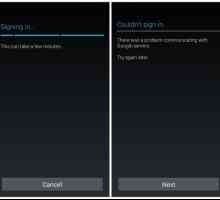 Sincronizarea contului Android Android a eșuat: cum pot să scap de el?
Sincronizarea contului Android Android a eșuat: cum pot să scap de el? Eroare 941 pe Android
Eroare 941 pe Android Cum să ieșiți din Magazin Play pe Android?
Cum să ieșiți din Magazin Play pe Android?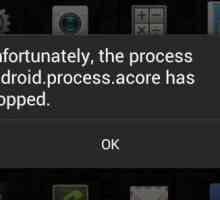 Android Process Acore: A apărut o eroare. Ce ar trebui să fac?
Android Process Acore: A apărut o eroare. Ce ar trebui să fac? Cum să deconectați un telefon de la Contul dvs. Google:
Cum să deconectați un telefon de la Contul dvs. Google: Cum se face Hard Reset pe Android: instrucțiuni detaliate
Cum se face Hard Reset pe Android: instrucțiuni detaliate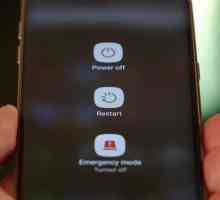 Cum să eliminați modul sigur în modul Android: Instrucțiuni
Cum să eliminați modul sigur în modul Android: Instrucțiuni Cum să reveniți la setările din fabrică: instrucțiuni
Cum să reveniți la setările din fabrică: instrucțiuni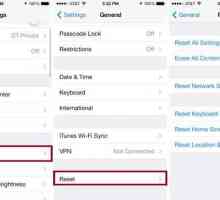 Cum să resetați iPhone-ul la setările din fabrică: sfaturi și trucuri
Cum să resetați iPhone-ul la setările din fabrică: sfaturi și trucuri Cum să ieșiți din contul Google pe Android: trei moduri principale
Cum să ieșiți din contul Google pe Android: trei moduri principale Cum se dezactivează modul sigur în Android: metode și instrucțiuni
Cum se dezactivează modul sigur în Android: metode și instrucțiuni
 Cum să resetați setările Samsung în moduri diferite
Cum să resetați setările Samsung în moduri diferite Cum se restabilește contactele pe Android. Recuperarea SMS-urilor șterse, a aplicațiilor și a…
Cum se restabilește contactele pe Android. Recuperarea SMS-urilor șterse, a aplicațiilor și a…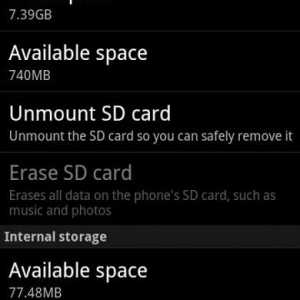 Ce este resetarea din fabrică?
Ce este resetarea din fabrică? Cum puteți să resetați setările pe Android? Cum să resetați parola sau modelul pe Android?
Cum puteți să resetați setările pe Android? Cum să resetați parola sau modelul pe Android?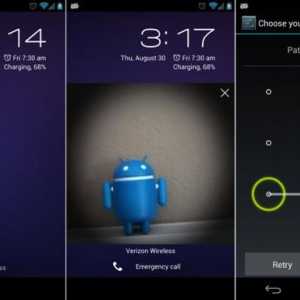 Metode pentru dezactivarea blocării ecranului pentru Android
Metode pentru dezactivarea blocării ecranului pentru Android Efectuarea resetării greu pentru Android
Efectuarea resetării greu pentru Android Hard Reset Sony Xperia: ce este și cum se face?
Hard Reset Sony Xperia: ce este și cum se face? Cum pot reseta iFunes la setările din fabrică utilizând iTunes?
Cum pot reseta iFunes la setările din fabrică utilizând iTunes? Cum se restabilește setările Android ale fabricii
Cum se restabilește setările Android ale fabricii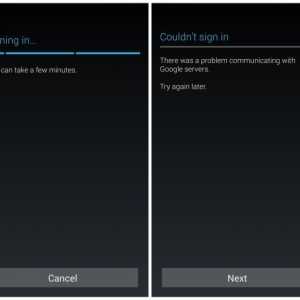 Sincronizarea contului Android Android a eșuat: cum pot să scap de el?
Sincronizarea contului Android Android a eșuat: cum pot să scap de el?